《钉钉》家校本上传提交作业教程
时间:2020-03-27 14:04:53
- 编辑:谷子
6284
很多老师现在都是通过钉钉来布置线上作业,而同学们则可以在钉钉中直接提交作业,让老师在线批改。提交作业,我们需要在钉钉的家校本中完成。那么钉钉家校本怎么提交作业呢?下面我们一起来看看钉钉家校本上传提交作业教程。

钉钉家校本怎么提交作业?
1、打开钉钉,点击界面底部的“工作”。
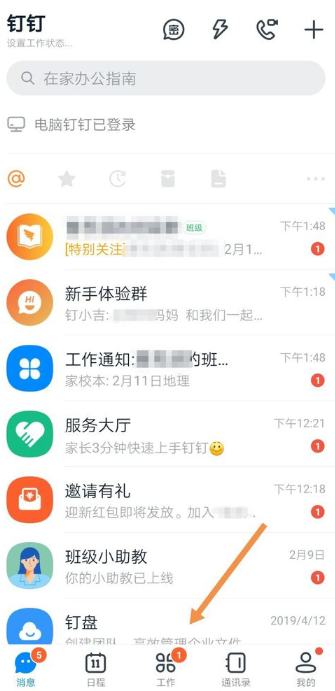
2、进入到“工作”界面,点击“家校本”。
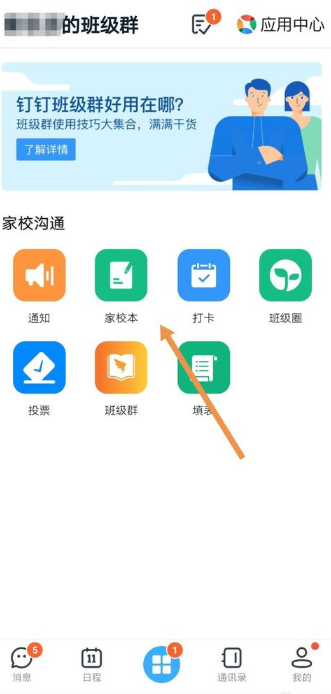
3、进入到“家校本”界面,找到你要提交的作业,点击“去提交”。
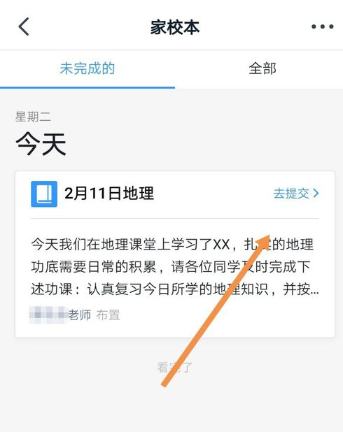
4、在“提交”一栏,我们可以通过文字、图片、语音等方式上传作业,然后点击“提交”。
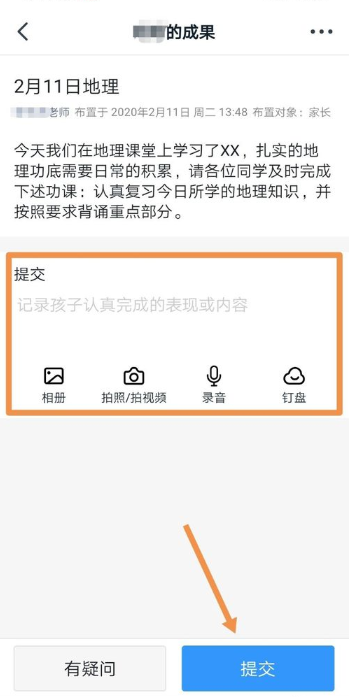
5、提交成功后,在“全部”界面,我们可以查看我们提交的作业。
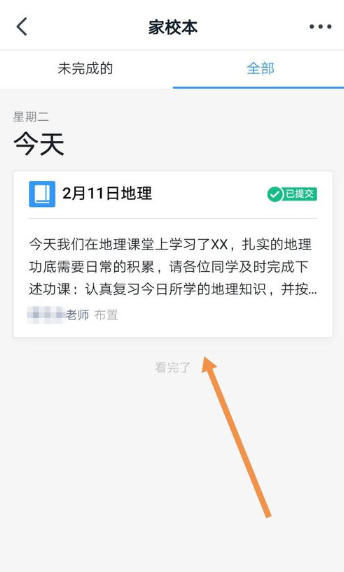
以上就是小编带来的全部内容,更多钉钉相关资讯教程,请关注3DM手游网。
本文内容来源于互联网,如有侵权请联系删除。

功能介绍
使用教程
相关内容
相关攻略 更多+
类似软件 更多+
近期热门
更多+
热门礼包
更多+
原创推荐
更多+
-
《漫威终极逆转》评测:每局三分钟,随机又公平
手游评测 |廉颇
-
《逆水寒》手游2.0新赛年评测:国风朋克来袭
手游评测 |廉颇
近期大作
更多+
3DM自运营游戏推荐






































